时间:2014-07-28 14:00:00
作者:zhang
来源:u老九
1. 扫描二维码随时看资讯
2. 请使用手机浏览器访问:
http://m.xitongzhijia.net/xtjc/20140728/24486.html
手机查看
评论
在下载使用Win8.1系统,很多用户都会忽视到此系统的一个非常实用的功能,那便是虚拟触摸键盘的应用,那怎么才能更好地利用到这个虚拟触摸键盘,我们今天就为大家介绍下Win8.1系统在触摸键盘上为我们带来的全新体验吧。
使用触摸键盘
若要使用触摸键盘,点击屏幕中可以输入文本的位置,然后会显示键盘。 如果在桌面中,则点击桌面任务栏中的触摸键盘图标![]() 可以打开触摸键盘。 若要关闭触摸键盘,请在文本框外部点击或者点击触摸键盘图标
可以打开触摸键盘。 若要关闭触摸键盘,请在文本框外部点击或者点击触摸键盘图标![]() ,然后点击关闭键盘图标
,然后点击关闭键盘图标![]() 。
。
如果你要手动打开触摸键盘(不点击文本字段或其他键入区域),请执行以下操作:
1.从屏幕右边缘向中间轻扫,然后点击“设置”。(如果使用的是鼠标,则指向屏幕右下角,然后将鼠标指针向上移动,再单击“设置”)
2.点击“键盘”图标。
3.点击“触摸键盘和手写面板”。

更改触摸键盘
若要使用不同的触摸键盘布局,或者切换到其他语言的键盘布局,请点击键盘右下角的触摸键盘图标![]() ,然后点击要切换到的键盘布局。如果站着或者需要双手握持平板电脑,则需要切换到拇指键盘,它将不同的键分布在屏幕两侧,让你可以更轻松、更舒适地进行使用。若要切换到拇指键盘,请点击触摸键盘图标
,然后点击要切换到的键盘布局。如果站着或者需要双手握持平板电脑,则需要切换到拇指键盘,它将不同的键分布在屏幕两侧,让你可以更轻松、更舒适地进行使用。若要切换到拇指键盘,请点击触摸键盘图标 ![]() ,然后点击拇指键盘图标
,然后点击拇指键盘图标![]() ,通过按住并滑动键盘左侧空格键旁边的三个点,可以更改拇指键盘的大小。
,通过按住并滑动键盘左侧空格键旁边的三个点,可以更改拇指键盘的大小。
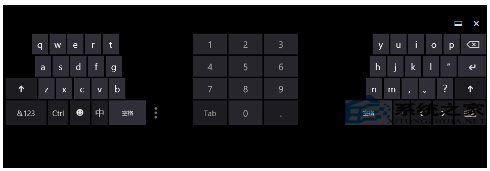
建议和更正
在使用触摸键盘时,Windows 可能提供文本建议,以帮助你更快地输入单词或者纠正拼写错误。 若要插入某个建议,请点击该建议,如果该建议突出显示,则只需按空格键。 若要切换突出显示的单词,请轻扫空格键左侧或右侧。
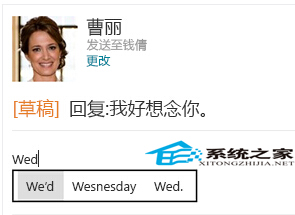
- 在一个句子末尾,双击空格键可以插入句点或空格。
- 长按键,可以看到类似的字符。 例如,长按“e”可以看到 è、ē、é、ê 和 ?。
- 在第一行(以 QWERTY 开头的行)中向上轻拂任意键可以插入相应的数字(位于键的左上角)。
- 点击“&123”键可以切换到数字和符号视图。 通过长按“&123”键,点击所需的键,然后释放,可以更快地来回切换数字和符号视图。
- 双击 Shift 键可以启用大写锁定。
- 点击 Ctrl 键后点击其他键可以使用键盘快捷方式。
- 如果要查找一些有趣的字符,可以点击表情键。
虽然虚拟触摸键盘针对于很多系统用户而言,是相对陌生的甚至还有些人不知道此项应用的操作,那么通过我们今天详细的介绍,大家是不是对此有了更进一步的了解了呢?希望对大家在操作Win8.1系统上带来帮助。
发表评论
共0条
评论就这些咯,让大家也知道你的独特见解
立即评论以上留言仅代表用户个人观点,不代表u老九立场